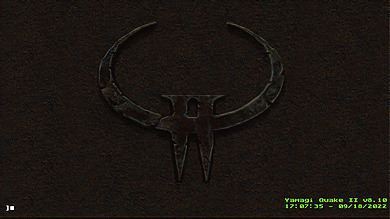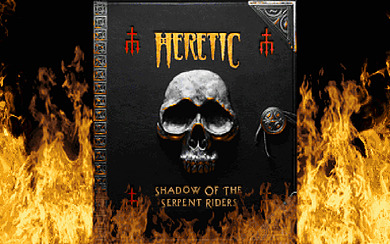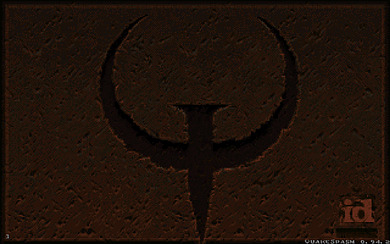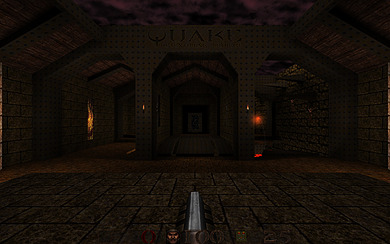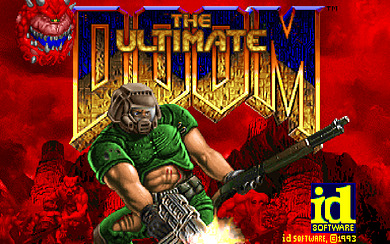Nach mehr als 15 abstinenten Jahren habe ich das Hobby meiner Kindheit und Jugendzeit wiederentdeckt: Computerspiele. Neben aktuellen Titeln haben es mir vor allem die DOS- und Windows-Spiele der 1990er Jahre angetan. Doch wie spielt man diese auf moderner Hardware und unter Linux?
DarkPlaces mit QRP-Texturen
Für das bahnbrechende Quake aus dem Jahr 1996 gibt es unzählige Source Ports und noch viel mehr grafische Modifikationen und Erweiterungen, so dass die Auswahl und Zusammenstellung von Komponenten schon fast zur Qual wird. Im Gegenzug gibt es vermutlich für jeden Geschmack etwas passendes.
Für ein originalgetreues Spielerlebnis der Singleplayer-Kampagne verwende ich den Source Port QuakeSpasm ohne Modifikationen. Möchte ich zusätzlich modernere Grafikeffekte und hochauflösende Texturen sehen, aber immer noch nah am ursprünglichen Look und Feel bleiben, wähle ich den Source Port DarkPlaces mit den Modifikationen QRP Textures, Romi's rtlights und teilweise Authentic Model Improvements for Quake. Soll es dagegen ganz extravagant und nicht mehr so nah am ursprünglichen Erscheinungsbild sein, greife ich auf das ebenfalls auf DarkPlaces aufbauende und mit diversen Modifikationen vorkonfigurierte Paket Quake Epsilon Build zurück.
Die Installation aller drei Möglichkeiten beschreibe ich im Folgenden.
VORBEREITEN DER VERZEICHNISSTRUKTUR
Als Ausgangslage wird angenommen, dass sich die DOS-Version von Quake und ggf. die Zusatzmissionen (Mission Pack 1, Mission Pack 2, Dimension of the Past) im Verzeichnis ~/Quake befinden. Falls Quake noch nicht vorhanden ist, kann es inkl. aller Zusatzmissionen z.B. auf Steam erworben werden. Da verschiedene Source Ports und diese ohne bzw. mit Modifikationen zum Einsatz kommen sollen, wird zur Differenzierung zunächst die folgende Verzeichnisstruktur aufgebaut, bei der die DOS-Version sich dann zukünftig im Ordner ~/Quake/dos befindet:
Quake
├── darkplaces
│ ├── dopa
│ ├── hipnotic
│ │ └── music -> ../../dos/hipnotic/music
│ ├── id1
│ │ └── music -> ../../dos/id1/music
│ └── rogue
│ └── music -> ../../dos/rogue/music
├── dos
│ ├── dopa
│ ├── hipnotic
│ │ └── music
│ ├── id1
│ │ └── music
│ └── rogue
│ └── music
└── quakespasm
├── dopa
├── hipnotic
│ └── music -> ../../dos/hipnotic/music
├── id1
│ └── music -> ../../dos/id1/music
└── rogue
└── music -> ../../dos/rogue/music
Der Aufbau dieser Struktur kann mit folgenden Schritten erfolgen:
1. Umbenennen des ursprünglichen Quake-Ordners mit der DOS-Version und Erstellen einer ZIP-Datei der DOS-Version. Die ZIP-Datei wird angelegt, da so auf einfache Art und Weise beim nachfolgenden Entpacken im neuen Zielordner alle Datei- und Verzeichnisnnamen in Kleinbuchstaben konvertiert werden können. Dies ist für QuakeSpasm erforderlich.
user@linux ~ $ mv Quake Quake.old
user@linux ~ $ cd Quake.old
user@linux ~/Quake.old $ zip -r /tmp/Quake.zip *
2. Verzeichnisse und Symlinks zur Vermeidung von Datenredundanz anlegen sowie ZIP-Datei mit DOS-Quake in Kleinbuchstaben im neuen Zielordner entpacken:
user@linux ~ $ mkdir -p ~/Quake/dos
user@linux ~ $ cd ~/Quake/dos
user@linux ~/Quake/dos $ unzip -LL /tmp/Quake.zip
user@linux ~/Quake/dos $ mkdir -p id1/music hipnotic/music rogue/music
user@linux ~/Quake/dos $ cd ..
user@linux ~/Quake $ mkdir -p quakespasm/id1 quakespasm/hipnotic quakespasm/rogue quakespasm/dopa
user@linux ~/Quake $ ln -s ../../dos/id1/music quakespasm/id1/music
user@linux ~/Quake $ ln -s ../../dos/hipnotic/music quakespasm/hipnotic/music
user@linux ~/Quake $ ln -s ../../dos/rogue/music quakespasm/rogue/music
user@linux ~/Quake $ mkdir -p darkplaces/id1 darkplaces/hipnotic darkplaces/rogue darkplaces/dopa darkplaces/config
user@linux ~/Quake $ ln -s ../../dos/id1/music darkplaces/id1/music
user@linux ~/Quake $ ln -s ../../dos/hipnotic/music darkplaces/hipnotic/music
user@linux ~/Quake $ ln -s ../../dos/rogue/music darkplaces/rogue/music
user@linux ~/Quake $ mkdir -p epsilon/id1 epsilon/hipnotic epsilon/rogue epsilon/config
user@linux ~/Quake $ ln -s ../../dos/id1/music epsilon/id1/music
user@linux ~/Quake $ ln -s ../../dos/hipnotic/music epsilon/hipnotic/music
user@linux ~/Quake $ ln -s ../../dos/rogue/music epsilon/rogue/music
3a. Symlinks zu den Datendateien von Quake in den Ordnern der Source Ports anlegen:
user@linux ~/Quake $ ln -s ../../dos/id1/pak0.pak quakespasm/id1/pak0.pak
user@linux ~/Quake $ ln -s ../../dos/id1/pak1.pak quakespasm/id1/pak1.pak
user@linux ~/Quake $ ln -s ../../dos/id1/pak0.pak darkplaces/id1/pak0.pak
user@linux ~/Quake $ ln -s ../../dos/id1/pak1.pak darkplaces/id1/pak1.pak
user@linux ~/Quake $ ln -s ../../dos/id1/pak0.pak epsilon/id1/pak0.pak
user@linux ~/Quake $ ln -s ../../dos/id1/pak1.pak epsilon/id1/pak1.pak
3b. (Optional) Symlinks zu den Datendateien von Mission Pack 1 in den Ordnern der Source Ports anlegen:
user@linux ~/Quake $ ln -s ../../dos/hipnotic/pak0.pak quakespasm/hipnotic/pak0.pak
user@linux ~/Quake $ ln -s ../../dos/hipnotic/pak0.pak darkplaces/hipnotic/pak0.pak
user@linux ~/Quake $ ln -s ../../dos/hipnotic/pak0.pak epsilon/hipnotic/pak0.pak
3c. (Optional) Symlinks zu den Datendateien von Mission Pack 2 in den Ordnern der Source Ports anlegen:
user@linux ~/Quake $ ln -s ../../dos/rogue/pak0.pak quakespasm/rogue/pak0.pak
user@linux ~/Quake $ ln -s ../../dos/rogue/pak0.pak darkplaces/rogue/pak0.pak
user@linux ~/Quake $ ln -s ../../dos/rogue/pak0.pak epsilon/rogue/pak0.pak
3d. (Optional) Symlinks zu den Datendateien von der Jubiläumserweiterung Mission Dimension of the Past in den Ordnern der Source Ports anlegen:
user@linux ~/Quake $ ln -s ../../dos/dopa/pak0.pak quakespasm/dopa/pak0.pak
user@linux ~/Quake $ ln -s ../../dos/dopa/pak0.pak darkplaces/dopa/pak0.pak
Hinweis 1: Falls noch nicht vorhanden und gewünscht, kann diese von Machine Games erstellte Jubiläumserweiterung kostenlos heruntergeladen werden und kann anschließend unter der Annahme, dass die Datei dopa.rar im Ordner ~/Downloads liegt, wie folgt installiert werden:
user@linux ~/Quake $ unrar e ~/Downloads/dopa.rar ~/Quake/dos/dopa/
Hinweis 2: DOPA ist in der Quake Epsilon Build bereits in anderer Form enthalten, daher wird an dieser Stelle kein symbolischer Link erstellt.
Installation der Musik für die Source Ports:
Der Soundtrack von Quake und den beiden Mission Packs befindet sich nur in Form von separaten Tonspuren auf den jeweiligen Original-CDs. Das hantieren mit CDs ist in der heutigen Zeit natürlich unpraktisch und die Source Ports haben dafür eine elegante Lösung parat: sie können die Musik auch ohne CD abspielen, wenn die Tonspuren mit einem geeigneten Programm (z.B. K3b) ausgelesen und als Musikdateien im Ogg Vorbis-Format mit bestimmten Dateinamen in bestimmten Verzeichnissen abgelegt wurden:
- Die Tonspuren von Quake können mit den Dateinamen track02.ogg bis track11.ogg im Verzeichnis ~/Quake/id1/music abgelegt werden.
- Die Tonspuren von Mission Pack 1 können mit den Dateinamen track02.ogg bis track09.ogg im Verzeichnis ~/Quake/hipnotic/music abgelegt werden.
- Die Tonspuren von Mission Pack 2 können mit den Dateinamen track02.ogg bis track09.ogg im Verzeichnis ~/Quake/rogue/music abgelegt werden.
Hinweis: Für Dimension of the Past gibt es keinen separaten offiziellen Soundtrack. Stattdessen wird der Soundtrack der Hauptkampagne verwendet.
Hinweis 2: In der digitalen Steam-Version von Quake ist der Soundtrack im "rerelease"-Ordner bereits in Form von OGG-Dateien enthalten.
QUAKESPASM
Installation von QuakeSpasm unter Gentoo Linux:
Leider ist QuakeSpasm nicht in der offiziellen Paketdatenbank von Gentoo Linux enthalten, aber über die Overlay-Pakete-Suche können mehrere Ebuilds in externen Repositories gefunden und dann in das eigene lokale Overlay übernommen werden. Ich selbst verwende eine ältere Ebuild aus dem Overlay winny, welche ich auf die neuste QuakeSpasm-Version aktualisiert habe (Download Ebuild games-fps/quakespasm-0.94.2).
Wenn die Ebuilds für QuakeSpasm korrekt im lokalen Overlay unter games-fps/quakespasm abgelegt sind, kann die Installation wie folgt erfolgen:
linux ~ #
ACCEPT_KEYWORDS="~amd64" USE="flac mp3 ogg opus -cdinstall -debug -demo -mikmod -sdl2" emerge quakespasm -pv
Der Vorteil einer Installation per Ebuild gegenüber dem manuellen Kompilieren und Installieren liegt vor allem in der damit verbundenen automatischen Installation der benötigten Bibliotheken.
Starten und Konfigurieren von QuakeSpasm
Achtung: Quakespasm speichert einmal übergebene Kommandozeilenparameter dauerhaft in den Konfigurationsdateien (~/.quakespasm/*/config.cfg). Ein Weglassen von bestimmten Parametern ist nicht gleichbedeutend mit dem Deaktivieren oder Zurücksetzen des betroffenen Parameters. Dies ist nur durch explizite Angabe des neuen gewünschten Wertes möglich. Daher ist es empfehlenswert die Konfigurationsdateien zu löschen, falls QuakeSpasm zuvor schon einmal mit anderen Einstellungen genutzt wurde oder falls die Kommandozeilenparameter geändert wurden. Dies macht der folgende Befehl:
user@linux ~ $ rm -i ~/.quakespasm/*/config.cfg
Mit dem folgenden Aufruf startet QuakeSpasm mit einer Grafikkonfiguration, die aus meiner Sicht einen guten Kompromiss aus originalgetreuem Erscheinungsbild und optischer Verbesserung für die Darstellung der Originalgrafiken auf hochauflösenden Monitoren darstellt. Viele dieser Parameter waren vermutlich ohnehin bereits in dem auf DOS-Quake wenig später folgenden GLQuake enthalten, da nach meinem Kenntnisstand QuakeSpasm grundsätzlich Wert auf originalgetreues Spielerlebnis legt und keine oder nur wenige neue grafische Effekte einführt.
user@linux ~/Quake $
quakespasm -basedir quakespasm +gl_texturemode gl_nearest_mipmap_linear +gl_texture_anisotropy 8 +r_shadows 1 +r_novis 1 +r_wateralpha 0.5 +r_skyalpha 0.5 +r_particles 2
Nach dem Starten können über das Konfigurationsmenü die Einstellungen zur Bildschirmauflösung, Vollbild, Skalierung der Menü- und HUD-Größe, den Tastenbelegungen und Mausoptionen (z.B. Mouse Look und Invert Mouse) vorgenommen werden.
Mit den obigen Einstellungen sind bei Nahansicht wie im ursprünglichen DOS-Quake einzelne Pixel sichtbar. Mir persönlich gefällt dies bei Nutzung der Originaltexturen am besten. Wer dagegen die weichgezeichneten Texturen wie in glQuake bzw. mit 3DFX Voodoo-Karte bevorzugt, kann hierzu den Parameter "+gl_texturemode gl_nearest_mipmap_linear" durch den Parameter "+gl_texturemode gl_linear_mipmap_linear" ersetzen.
Der hier verwendete Parameter "+r_novis 1" aktiviert die Darstellung von transparenten Flüssigkeiten (Wasser, Lava) durch die Engine, ist aber relativ rechenintensiv. Dies wirkt sich auf älterer Hardware (z.B. meinem 10 Jahre alten Notebook) durchaus negativ auf die FPS aus. Alternativ kann man die Datendateien von Quake einmalig mit dem Tool VisPatch patchen und anschließend auf die rechenintensiven Funktionen der Engine verzichten oder gleich ganz auf die Darstellung von transparenten Flüssigkeiten verzichten. Für beide Fälle muss der Parameter auf "+r_novis 0" geändert werden. Die Installation und das Ausführen von VisPatch kann so erfolgen:
user@linux ~/Quake $ git clone git://git.code.sf.net/p/vispatch/vispatch.git tools/vispatch
user@linux ~/Quake $ cd tools/vispatch
user@linux ~/Quake/tools/vispatch $ make
user@linux ~/Quake/tools/vispatch $ wget -O id1_vis.tgz "https://sourceforge.net/project/downloading.php?group_id=215114&filename=id1_vis.tgz"
user@linux ~/Quake/tools/vispatch $ wget -O hipnotic_vis.tgz "https://sourceforge.net/project/downloading.php?group_id=215114&filename=hipnotic_vis.tgz"
user@linux ~/Quake/tools/vispatch $ wget -O rogue_vis.tgz "https://sourceforge.net/project/downloading.php?group_id=215114&filename=rogue_vis.tgz"
user@linux ~/Quake/tools/vispatch $ tar xvfz id1_vis.tgz
user@linux ~/Quake/tools/vispatch $ tar xvfz hipnotic_vis.tgz
user@linux ~/Quake/tools/vispatch $ tar xvfz rogue_vis.tgz
user@linux ~/Quake/tools/vispatch $ cp ../../dos/id1/pak0.pak ../../dos/id1/pak0.pak.pre-vispatch-backup
user@linux ~/Quake/tools/vispatch $ cp ../../dos/id1/pak1.pak ../../dos/id1/pak1.pak.pre-vispatch-backup
user@linux ~/Quake/tools/vispatch $ cp ../../dos/hipnotic/pak0.pak ../../dos/hipnotic/pak0.pak.pre-vispatch-backup
user@linux ~/Quake/tools/vispatch $ cp ../../dos/rogue/pak0.pak ../../dos/rogue/pak0.pak.pre-vispatch-backup
user@linux ~/Quake/tools/vispatch $ ./vispatch -data id1.vis -dir ../../dos/id1
user@linux ~/Quake/tools/vispatch $ ./vispatch -data hipnotic.vis -dir ../../dos/hipnotic
user@linux ~/Quake/tools/vispatch $ ./vispatch -data rogue.vis -dir ../../dos/rogue
Auf manchen Webseiten wird der Parameter "+vid_fsaa 8" (eine Antialiasing-Option) empfohlen. Diese ist jedoch rechenintensiv und verlangsamt das Spiel auf älterer Hardware erheblich, ohne einen für mich deutlich erkennbaren optischen Mehrwert.
Mit dem Parameter "+host_maxfps 144" kann die auf 72 FPS begrenzte Framerate auf z.B. 144 für moderne Monitore angepasst werden. Allerdings kann es hier laut Forenbeiträgen zu Problemen mit dem Timing in der Engine und dem Spielablauf kommen und ist daher nur bedingt empfehlenswert. Der Parameter "+scr_showfps 1" aktiviert die FPS-Anzeige.
Die offiziellen Erweiterungen können gestartet werden, indem einer der folgenden Parameter ergänzt wird:
- "-hipnotic" für Mission Pack 1: Scourge of Armagon
- "-rogue" für Mission Pack 2: Dissolution of Eternity
- "-game dopa" für Dimension of the Past
DARKPLACES
Installation von DarkPlaces unter Gentoo Linux:
Die aktuelle Version von DarkPlaces (20140513) ist in der offiziellen Paketdatenbank von Gentoo Linux enthalten. Ich empfehle die Installation mit den folgenden USE-Flags:
linux ~ #
ACCEPT_KEYWORDS="~amd64" USE="alsa opengl sdl cdsound -cdinstall -debug -dedicated -demo -lights -oss -textures" emerge darkplaces -pv
Wichtig: Ohne das USE-Flag cdsound funktioniert auch die Wiedergabe der OGG-Dateien nicht!
Der Vorteil einer Installation per Ebuild gegenüber dem manuellen Kompilieren und Installieren liegt vor allem in der damit verbundenen automatischen Installation der benötigten Bibliotheken. Auch wenn diese offizielle Release-Version schon mehrere Jahre alt ist, soll sie stabiler sein als der aktuelle Entwicklungszweig.
Die Modifikationen QRP Texture Packs, Romi's rtlights und Quake Authmdl
Bei meiner DarkPlaces-Installation verwende ich die folgenden Modifikationen:
- Die hochauflösenden QRP-Texturen aus dem Quake Retexturing Project, da sie ziemlich originalgetreu sind.
- Die rtlights-Pakete von Romi für Quake und das Mission Pack 1, welche die Performance der Echtzeitbeleuchtung erhöhen
- Die verbesserten aber weiterhin originalgetreuen Monstermodelle und Programmkorrekturen der Authentic Model Improvements for Quake. Als Alternative hatte ich die deutlich hochauflösenderen aber nicht mehr ganz so originalgetreuen Monstermodelle aus dem Quake Reforged Bestiary-Paket in Erwägung gezogen, mich letztendlich aber für die authentischeren Modelle entschieden.
Herunterladen der Modifikationen
Die benötigten Dateien der Modifikationen können von folgenden Seiten bezogen werden:
Der Download der Authentic Model Improvements for Quake wird weiter unten im Rahmen der Installation beschrieben.
Installation der Modifikationen
Es wird davon ausgegangen, dass sich alle heruntergeladenen Dateien im Ordner
~/Downloads befinden.
QRP-Texturenpakete:
user@linux ~/Quake $ 7z e -odarkplaces/id1/ ~/Downloads/QRP_map_textures_v.1.00.pk3.7z
user@linux ~/Quake $ 7z e -odarkplaces/id1/ ~/Downloads/QRP_normalmap_textures_add-on_v.1.00.pk3.7z
user@linux ~/Quake $ 7z e -odarkplaces/id1/ ~/Downloads/QRP_item_textures_v.0.73_dp.pk3.7z
user@linux ~/Quake $ unzip -e ~/Downloads/QRP_SoA_map_textures_add-on_v.1.00.pk3.zip -d darkplaces/hipnotic/
user@linux ~/Quake $ unrar e ~/Downloads/QRP_SoA_normal_map_textures_add-on_v.1.00.rar darkplaces/hipnotic/
user@linux ~/Quake $ unzip -e ~/Downloads/QRP_DoE_mtex_add-on_v.1.00.zip -d darkplaces/rogue/
user@linux ~/Quake $ unzip -e ~/Downloads/QRP_DoE_normal_map_textures_add-on_v.1.00.zip -d darkplaces/rogue/
Romi's rtlights:
user@linux ~/Quake $ cp ~/Downloads/Quake1/RomiRTLights/romirtlights_id1.pk3 darkplaces/id1/
user@linux ~/Quake $ cp ~/Downloads/romirtlights_soa.pk3 darkplaces/hipnotic/
Authentic Model Improvements for Quake:
Die Installation dieser Mod ist etwas umständlicher, da ich nur bestimmte Teile des Gesamtpakets (Programmkorrekturen und Monstermodelle) verwenden möchte. Das Gesamtpaket enthält neben den Programmkorrekturen und Monstermodellen nämlich auch Modelle für Gegenstände und Waffen. Bei letzteren gibt es Überschneidungen und Inkompatibilitäten mit den QRP Item Textures, welche mir persönlich besser gefallen. Daher müssen die gewünschten Komponenten aus dem Gesamtpaket mit dem Tool pakextract extrahiert und separat installiert werden. Hierzu gehe ich wie folgt vor:
1. Herunterladen und Kompilieren des Tools pakextract:
user@linux ~/Quake $ git clone https://github.com/yquake2/pakextract.git tools/pakextract
user@linux ~/Quake $ cd tools/pakextract
user@linux ~/Quake/tools/pakextract $ make
2. Download der aktuellen Entwicklerversion der Mod in ein temporäres Verzeichnis und entpacken der PAK-Dateien:
user@linux ~/Quake/tools/pakextract $ git clone https://github.com/NightFright2k19/quake_authmdl.git /tmp/quake_authmdl
user@linux ~/Quake/tools/pakextract $ ./pakextract -o /tmp/quake_authmdl/id1/ /tmp/quake_authmdl/id1/pakz.pak
user@linux ~/Quake/tools/pakextract $ ./pakextract -o /tmp/quake_authmdl/hipnotic/ /tmp/quake_authmdl/hipnotic/pakz.pak
user@linux ~/Quake/tools/pakextract $ ./pakextract -o /tmp/quake_authmdl/rogue/ /tmp/quake_authmdl/rogue/pakz.pak
user@linux ~/Quake/tools/pakextract $ cd ../..
3. Installation der Programmkorrekturen und extrahierten Monstermodelle:
user@linux ~/Quake $ mkdir darkplaces/id1/progs darkplaces/rogue/progs
user@linux ~/Quake $ cp /tmp/quake_authmdl/id1/progs.dat darkplaces/id1/
user@linux ~/Quake $ cp /tmp/quake_authmdl/hipnotic/progs.dat darkplaces/hipnotic/
user@linux ~/Quake $ cp /tmp/quake_authmdl/rogue/progs.dat darkplaces/rogue/
user@linux ~/Quake $
cp /tmp/quake_authmdl/id1/progs/{boss.mdl,hknight.mdl,h_hellkn.mdl,enforcer.mdl,h_mega.mdl,demon.mdl,h_demon.mdl,soldier.mdl,h_guard.mdl,knight.mdl,h_knight.mdl,ogre.mdl,h_ogre.mdl,player.mdl,h_player.mdl,fish.mdl,dog.mdl,h_dog.mdl,wizard.mdl,h_wizard.mdl,shambler.mdl,h_shams.mdl,oldone.mdl,tarbaby.mdl,shalrath.mdl,h_shal.mdl,zombie.mdl,h_zombie.mdl} darkplaces/id1/progs/
user@linux ~/Quake $
cp /tmp/quake_authmdl/rogue/progs/{h_hellkn.mdl,hknight.mdl,knight.mdl,ogre.mdl,tarbaby.mdl,h_knight.mdl,h_ogre.mdl,mummy.mdl,player.mdl} darkplaces/rogue/progs/
Starten und Konfigurieren von DarkPlaces
Achtung: DarkPlaces speichert einmal übergebene Kommandozeilenparameter dauerhaft in den Konfigurationsdateien unter ~/Quake/darkplaces/config/*/config.cfg gemäß Parameter "-userdir darkplaces/config". Die Definition eines bestimmten Verzeichnisses ist hier erforderlich, damit es zu keinen Überschneidungen mit Quake Epsilon Build kommt. Ein Weglassen von bestimmten Parametern ist nicht gleichbedeutend mit dem Deaktivieren oder Zurücksetzen des betroffenen Parameters. Dies ist nur durch explizite Angabe des neuen gewünschten Wertes möglich. Daher ist es empfehlenswert die Konfigurationsdateien zu löschen, falls die Kommandozeilenparameter geändert wurden. Dies macht der folgende Befehl:
user@linux ~ $ rm -i ~/Quake/darkplaces/config/*/config.cfg
Da DarkPlaces deutlich mehr Grafikoptionen als QuakeSpasm anbietet, habe ich mir drei verschiedene Konfigurationen zusammengestellt:
DarkPlaces mit Minimalkonfiguration der Grafikeffekte
Geeignet um Quake auf ältereren Computern mit den hochauflösenden Texturen zu spielen. Je nach Rechenleistung sollten ggf. die Effekte für transparente Flüssigkeiten und Schatten deaktiviert werden, siehe unten.
user@linux ~/Quake $ darkplaces -basedir darkplaces -userdir darkplaces/config +gl_texturemode gl_linear_mipmap_linear +gl_texture_anisotropy 2 +r_shadows 1 +r_novis 1 +r_wateralpha 0.5 +cl_particles_quality 1 +cl_stainmaps 0 +r_bloom 0 +r_coronas 0 +r_lerpsprites 0 +vid_samples 1 +r_shadow_realtime_world 0 +r_glsl_offsetmapping 0 +r_glsl_offsetmapping_reliefmapping 0
Nach dem Starten können über das Konfigurationsmenü die Einstellungen zur Bildschirmauflösung, den Tastenbelegungen und Mausoptionen (z.B. Invert Mouse) vorgenommen werden.
Die hier verwendeten Parameter "+r_novis 1" (Transparente Flüssigkeiten) und "+r_shadows 1" (Schatteneffekte) sind relativ rechenintensiv und wirken sich bei älteren Computern auf die Framerate aus. Hier ggf. wie oben beschrieben die Datendateien mit VisPatch anpassen oder auf die transparenten Wassereffekte ganz verzichten. In beiden Fällen den Parameter auf "+r_novis 0" setzen. Die Schatteneffekte können mit "+r_shadows 0" deaktiviert werden. Gleiches gilt für den Parameter "+gl_texture_anisotropy 2", welcher bei Bedarf auf Kosten der Optik auf den Wert 1 reduziert werden kann.
Darkplaces mit ausgeglichener Konfiguration der Grafikeffekte:
Für ein hochauflösendes und originalgetreues Spielerlebnis auf aktuellen Computern. Je nach Rechenleistung ggf. den Parameter "+vid_samples 2" auf den Wert 4 für noch bessere Kantenglättung erhöhen.
user@linux ~/Quake $ darkplaces -basedir darkplaces -userdir darkplaces/config +gl_texturemode gl_linear_mipmap_linear +gl_texture_anisotropy 8 +r_shadows 1 +r_novis 1 +r_wateralpha 0.5 +cl_particles_quality 2 +cl_stainmaps 1 +r_bloom 1 +r_coronas 1 +r_lerpsprites 1 +vid_samples 2 +r_shadow_realtime_world 0 +r_glsl_offsetmapping 0 +r_glsl_offsetmapping_reliefmapping 0
DarkPlaces mit Highend-Grafikkonfiguration inkl. Echtzeit-Beleuchtung:
Für ein erweitertes, hochauflösendes Spielerlebnis mit beeindruckender Echtzeit-Beleuchtung. Dafür allerdings nicht mehr ganz so originalgetreu im Erscheinungsbild.
user@linux ~/Quake $ darkplaces -basedir darkplaces -userdir darkplaces/config +gl_texturemode gl_linear_mipmap_linear +gl_texture_anisotropy 16 +r_shadows 0 +r_novis 1 +r_wateralpha 0.5 +cl_particles_quality 2 +cl_stainmaps 1 +r_bloom 1 +r_coronas 1 +r_lerpsprites 1 +vid_samples 4 +r_shadow_realtime_world 1 +r_glsl_offsetmapping 1 +r_glsl_offsetmapping_reliefmapping 1
Die offiziellen Erweiterungen können in allen drei Fällen gestartet werden, indem einer der folgenden Parameter ergänzt wird:
- "-hipnotic" für Mission Pack 1: Scourge of Armagon
- "-rogue" für Mission Pack 2: Dissolution of Eternity
- "-game dopa" für Dimension of the Past
QUAKE EPSILON BUILD
Download von Quake Epsilon Build:
Alle benötigten Pakete können von ModDB: Quake Epsion Build heruntergeladen werden:
Installation von Quake Epsilon Build:
Es wird davon ausgegangen, dass sich die heruntergeladenen Dateien im Ordner ~/Downloads befinden. Die Installation erfolgt dann wie folgt. Dabei werden die beiliegende Shareware-Version von Quake sowie die beiliegenden alternativen Soundtracks gelöscht, damit der Originalsoundtrack wiedergegeben wird. Außerdem wird das Benutzerverzeichnis für Konfigurationsdateien und Savegames in den Skripten auf ~/Quake/epsilon/config angepasst, um Überschneidungen mit der Darkplaces-Installation zu vermeiden.
user@linux ~ $ cd ~/Quake/epsilon
user@linux ~/Quake/epsilon $ unzip ~/Downloads/quake_epsilon_v2_56.zip
user@linux ~/Quake/epsilon $ rm id1/PAK0.PAK id1/quake1_music_diabolipak.pk3
user@linux ~/Quake/epsilon $ unzip ~/Downloads/epsilon_mp1_addon_v2_56.zip
user@linux ~/Quake/epsilon $ rm hipnotic/baz-pakwerk_soundtrack_xolvemastered.pk3
user@linux ~/Quake/epsilon $ unzip ~/Downloads/epsilon_mp2_addon_v2_56.zip
user@linux ~/Quake/epsilon $ rm rogue/sonic_mayhem-methods_of_destruction_mp2-xolveedited.pk3
user@linux ~/Quake/epsilon $ unzip ~/Downloads/epsilon_dopa_v2_56.zip
user@linux ~/Quake/epsilon $ rm dopa/nineinchnails_lightsinthesky_dopa_soundtrack.pk3
user@linux ~/Quake/epsilon $ sed -i 's/~\/\.darkplaces/\.\/config/g' linux_changegraphicsquality.sh
user@linux ~/Quake/epsilon $ sed -i 's/darkplaces-linux-x86_64-glx/darkplaces-linux-x86_64-glx -userdir config/g' *.sh
user@linux ~/Quake/epsilon $ sed -i 's/darkplaces-linux-686-glx/darkplaces-linux-686-glx -userdir config/g' *.sh
Konfiguration von Quake Epsilon Build
Quake Epsilon Build bringt vier verschiedene Grafikkonfigurationen mit: Low, High, Medium und Ultra. Die Grafikkonfiguration muss vor dem ersten Spielstart mit dem folgenden Skript ausgewählt werden und kann anschließend auch jederzeit damit verändert werden:
user@linux ~/Quake/epsilon $ ./linux_changegraphicsquality.sh
Starten von Quake Epsilon Build
Die Hauptkampagne und die verschiedenen Mission Packs können bequem über separate Skriptdateien aus dem Verzeichnis ~/Quake/epsilon heraus gestartet werden:
Quake Hauptkampagne:
user@linux ~/Quake/epsilon $ ./linux_quake.sh
Mission Pack 1:
user@linux ~/Quake/epsilon $ ./linux_mp1.sh
Mission Pack 2:
user@linux ~/Quake/epsilon $ ./linux_mp2.sh
Dimensions of the Past:
user@linux ~/Quake/epsilon $ ./linux_dimensionsofthepast.sh
Wechsel der DarkPlaces-Version von Quake Epsilon Build:
Die Quake Epison Build enthält verschiedene vorkompilierte Binärversionen von DarkPlaces. Sowohl für 32-Bit als auch 64-Bit Linux gibt es jeweils eine Version mit dem Grafikbackend GLX und eine Version mit dem Grafikbackend SDL. In der Standardeinstellung wird die GLX-Version verwendet. Bei Problemen kann mit folgenden Befehlen die aufgerufene Version in den Startskripen ausgetauscht werden. In meinem Fall funktionierte die SDL-Version besser; bei der GLX-Version gab es Audioprobleme.
Wechel von GLX- zu SDL-Version:
user@linux ~/Quake/epsilon $ sed -i 's/darkplaces-linux-x86_64-glx/darkplaces-linux-x86_64-sdl/g' *.sh
user@linux ~/Quake/epsilon $ sed -i 's/darkplaces-linux-686-glx/darkplaces-linux-686-sdl/g' *.sh
Wechsel von SDL- zu GLX-Version:
user@linux ~/Quake/epsilon $ sed -i 's/darkplaces-linux-x86_64-sdl/darkplaces-linux-x86_64-glx/g' *.sh
user@linux ~/Quake/epsilon $ sed -i 's/darkplaces-linux-686-sdl/darkplaces-linux-686-glx/g' *.sh
MULIPLAYER - QUAKEWORLD
Für Multiplayerspiele mit dem Internet-optimierten Quakeworld eignen sich andere Source Ports. Einer davon ist ezQuake, welcher in einem komplett vorkonfigurierten Paket unter dem Namen nQuake zum Download angeboten wird. Auf der Homepage gibt es sowohl Client- als auch Serverpakete für verschiedene Betriebssysteme. Hierzu werde ich ggf. später in einem separaten Artikel etwas schreiben.